在 Viva 中設定答案
Microsoft Viva 中的解答是大型組織中人員藉由詢問和回答問題,彼此學習的新體驗。 存取是透過 Viva Engage Teams 應用程式,無論是在 [答案] 索引標籤上,或在使用者所屬社群的 [社群] 索引標籤上。
答案可讓員工提出問題,並連線到人為人為的解答。 自然語言處理有助於比對問題與可用的答案,而體驗則會獎勵參與解答的人員。
解答可協助使用者回答問題、與主題專家聯繫,並增加學習。
授權
Viva Engage 知識服務方案是 Microsoft Viva Suite 授權的一部分,以及 Viva 員工通訊和社群授權的一部分。 具有 Viva Engage 知識服務方案的使用者可以存取解答體驗。 這些使用者可以在社群和 [ 答案 ] 索引標籤上詢問並回答問題、尋找類似的問題,以及獲得獎勵和辨識。
沒有 Viva Engage 知識服務方案的用戶沒有完整的解答體驗。 這些使用者可以提出問題,以及檢視、投票及回應其所屬社群的問題。 每當其名稱在 [解答] 中提及時,他們就會收到這些問題的通知,而且可以瀏覽這些線程。
如需許可權的詳細資訊,請參閱管理 Viva Engage 中的系統管理員角色。
技術需求
根據預設,會針對符合下列技術需求的網路啟用「解答」體驗:
用戶可以存取 Viva Engage 服務
已為組織啟用 Viva Engage,且使用者可以存取 Viva Engage 服務。 為了獲得最佳的答案體驗,建議所有組織在 Microsoft Teams 中安裝 Viva Engage 應用程式。
Viva Engage 網路處於原生模式
原生模式是 Viva Engage 網路的狀態,所有用戶都處於 Microsoft Entra ID 狀態。 所有社群都Microsoft 365 個群組,而且所有檔案都會儲存在SharePoint Online 中。 此設定可確保服務可以適當地套用主題許可權和管理。 如需詳細資訊,請參閱將網路移轉至原生模式 的指南 。
Topics 移轉至 Viva Engage
答案啟用取決於移轉至 Viva Engage 中支援主題版本的主題。 我們正在進行轉換,因為 Viva Topics 將於 2025 年淘汰。 做為該變更的一部分,Viva Engage 將不再使用 Viva Topics 或羽量型 Topics。 移轉預計在 2025 年春季完成。 深入瞭解 Viva Topics 淘汰。
等候主題移轉的客戶可以要求優先順序的「答案」啟用,其中可能包含原生模式支援或主題移轉。 請連絡客戶帳戶管理員或 Microsoft Viva Engage 支持人員以提出支援票證。
合規性與答案數據
根據預設,Microsoft 365 中的群組會備份您的「解答」數據。 此群組會遵循組織的預設數據 保留原則。 當第一個問題張貼或建立問題附件時,[答案] 支援群組會自動布建。 在建立時,所有Microsoft 365 全域系統管理員都會指派為支援群組的擁有者,這稱為「Viva Engage 中的答案群組 – DO NOT DELETE」。
支援群組的擁有者應該確保[答案] 與網路原則保持相容,而且不會意外刪除。 如果您想要在 Microsoft 365 中刪除支援群組,系統管理員可以匯出數據。 刪除支援群組會停止[解答] 運作。
注意事項
您可以在 30 天內復原虛刪除。 實刪除會導致 永久 資料遺失。
您可以在 電子檔探索中找到「解答」數據,以便識別並傳遞電子資訊,以在法律案例中作為辨識項。
一般資料保護規定 (GDPR)
針對GDPR用戶數據匯出,經過驗證 Viva Engage系統管理員和 Engage系統管理員可以遵循 #DD2F8FCC6B02443F88D045B17EDDA98F5 GDPR 匯出指引。 解答數據會與 Viva Engage 數據組合。 若要遵守 GDPR 數據主體要求,您可以清除 Viva Engage 使用者的所有資訊。 瞭解如何在 Viva Engage 中管理GDPR數據主體要求。
設定答案體驗
注意事項
您必須是 Microsoft 365 全域系統管理員,才能設定答案和答案相關選項。
根據預設,[答案] 會開啟。 或者,您可以在 Viva Engage Teams 應用程式中隱藏 [解答] 檢視,讓使用者只能透過現有的連結存取 [解答] 內容。 如果您隱藏 [答案],使用者就無法參與線程或流覽 [解答] 體驗。
在 Viva Engage Teams 應用程式中,從右上方導覽列選取省略號按鈕,然後選取 [管理員] 以流覽至 Viva Engage 系統管理中心。
在 [ 功能管理] 索 引標籤上,選取 [ 答案 ] 按鈕以開啟 [答案] 組態選項。
使用 [ 啟用答案 ] 切換來為您的組織啟用或停用 [答案]。 默認會開啟答案。
注意事項
如果已停用 Answers,支援群組會符合您組織所設定的預設數據 保留 原則,除非已針對 [答案] 設定唯一的原則。
選項:顯示 Viva Engage 體驗
答案位於 Viva Engage 內。 尚未準備好開始使用所有 Viva Engage 功能的組織可以選擇輸入有限的答案導向體驗。 這麼做會隱藏其他 Viva Engage 功能,例如劇本、社群和領導階層。 您仍然可以透過現有的連結存取隱藏 Viva Engage 內容,但使用者無法流覽至 [解答] 以外的 Viva Engage 功能。
若要使用這項功能,網路必須有兩個或更少 Engage 社群。
在 Viva Engage Teams 應用程式中,從右上方導覽列選取省略號按鈕,然後選取 [管理員] 以流覽至 Viva Engage 系統管理中心。
在 [ 功能管理] 索 引標籤上,選取 [ 答案 ] 按鈕以開啟 [答案] 組態選項。
為您的組織開啟或關閉 [顯示 Engage 體驗]。 如果關閉 [答案],或租使用者有兩個以上的作用中社群,則無法使用此選項。
注意事項
如果隱藏 Viva Engage 體驗,則支援群組會遵守您組織所設定的數據保留原則。 系統管理員仍然可以匯出和管理其數據。
選項:啟用 AI 建議的主題
具有 Viva Engage 知識服務方案的使用者在 [答案] 中有 AI 建議的主題。 當使用者在 [解答] 上張貼問題時,產生的 AI 最多會傳回三個相關的主題,讓使用者包含在其文章中。
在 Viva Engage Teams 應用程式中,從右上方導覽列選取省略號按鈕,然後選取 [管理員] 以流覽至 Viva Engage 系統管理中心。
在 [ 功能管理] 索 引標籤上,選取 [ 答案 ] 按鈕以開啟 [答案] 組態選項。
在 [答案功能管理] 中,為您的組織開啟或關閉 [啟用 AI 建議的主題 ]。
選項:啟用獎勵和辨識
藉由參與 Viva 中的解答,使用者最多可以獲得和收集五個不同的徽章。 組織中擁有 Viva Engage 知識服務方案的任何人都可以看見徽章。 這項功能需要「解答」來收集用戶數據,例如來自同事的投票,這會計入徽章。
在 Viva Engage Teams 應用程式中,從右上方導覽列選取省略號按鈕,然後選取 [管理員] 以流覽至 Viva Engage 系統管理中心。
在 [ 功能管理] 索 引標籤上,選取 [獎勵和辨識]。
從下列選項中選取來設定徽章:
On 會為組織啟用徽章。
用戶喜好設定可為組織啟用徽章,同時允許個人退出。用戶可以選取其 [成就與獎勵] 頁面右側的省略號按鈕,以關閉 Viva Engage 中的徽章。
[已停用] 會關閉 Viva 中 [答案] 中的徽章。 如果您將此控件從 [開啟 ] 切換為 [ 已停用],則使用者所獲得的所有徽章都會遭到刪除且無法復原。 解答會停止收集徽章的用戶數據。
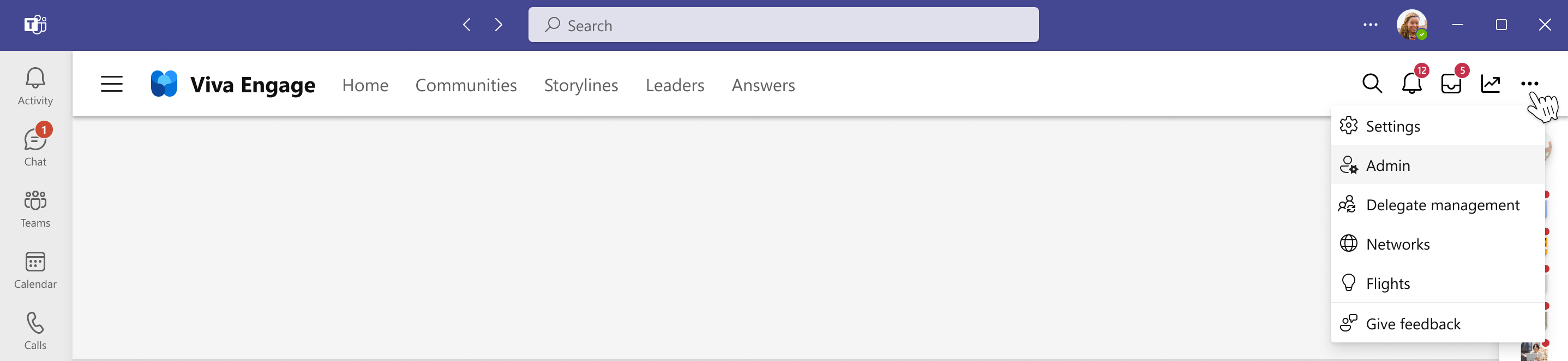
![Viva Engage 系統管理中心中 [解答] 功能管理的系統管理員進入點螢幕快照。](/zh-tw/viva/media/engage/admin/answers-eac.png)
![Viva Engage 系統管理中心中 [答案啟用] 切換開關的螢幕快照。](/zh-tw/viva/media/engage/admin/enable-answers.png)
![此螢幕快照顯示必須啟用 [答案] 才能關閉 [顯示 Engage 體驗] 設定。](../media/engage/admin/answers-eac-show-exp-off.png)
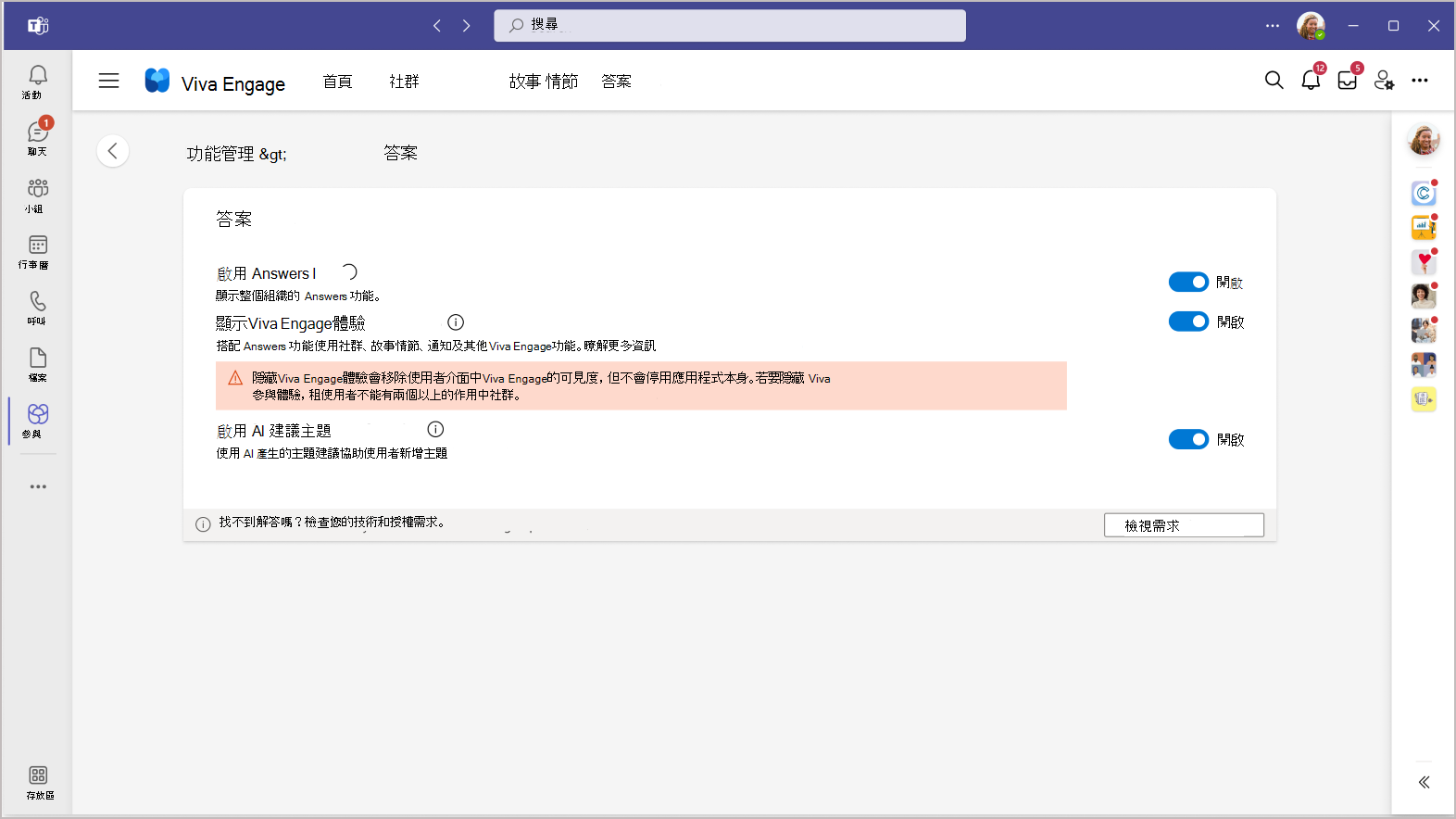
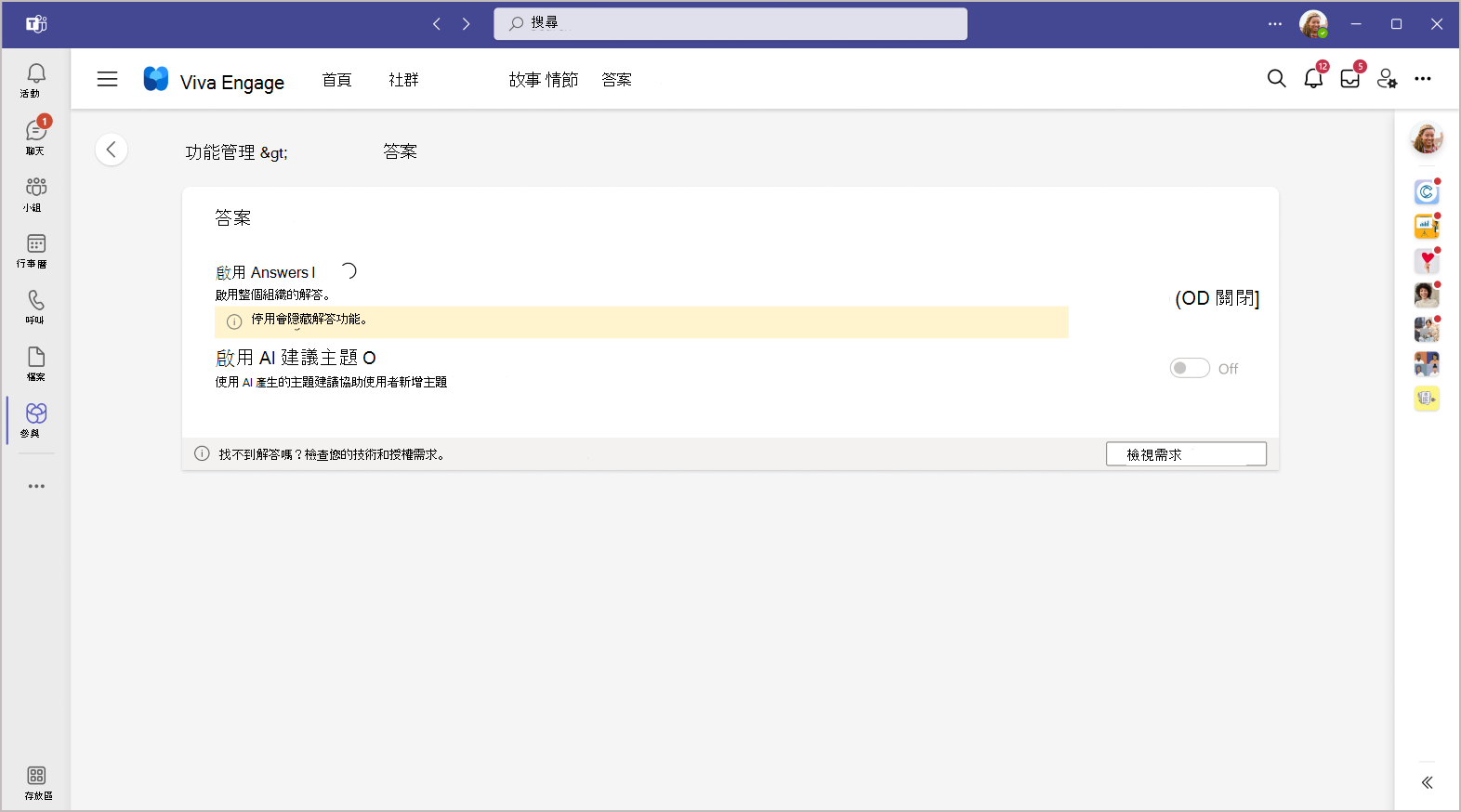
![此螢幕快照顯示 Viva Engage 系統管理中心的 [答案徽章] 設定介面。](/zh-tw/Viva/media/netnew/badges-settings.png)
![此螢幕快照顯示 Viva Engage 介面,用戶可在其中關閉 [答案] 徽章。](/zh-tw/Viva/media/netnew/badges-turn-off.png)